Vue d'ensemble
Résoudre le problème du 'certificat a expiré' sur le Player empêchant Vision d'envoyer le flux vidéo ou les événements d'action.
This article has been deprecated in favor of the programmatic fix that went out in Player 1.3.2.
Tulip Vision établit en interne une connexion sécurisée persistante pour envoyer et recevoir des configurations entre le PC du Player exécutant Vision et l'Instance Tulip dans le nuage. Vision utilisait un certificat expiré qui a été mis à jour pour utiliser un certificat plus récent par la même autorité de certification de confiance à partir du 30 septembre 2021. Bien que cela ait été mis à jour du côté du nuage Tulip, certains Tulip Players fonctionnant sur des machines Windows pourraient rencontrer un problème de connexion au nuage en utilisant les nouveaux certificats.
Vous pourriez voir un avertissement dans les journaux de votre lecteur similaire à :
Erreur de reconnexion API en temps réel : "Error : Failed to retrieve WebSocket URL for connection "models-xxxxx" due to REST API error with message "request to https://<your-instance>/api/v2/ws/connect/models failed, reason : certificate has expired"
Cette erreur est probablement due à un certificat expiré conflictuel toujours présent dans le magasin de certificats Windows sur votre ordinateur.
Conditions préalables
- Lors de l'exécution de cette procédure, vous devez être connecté à la machine en tant qu'administrateur ou avoir l'autorisation "Exécuter en tant qu'administrateur" activée pour votre utilisateur.
Solution Procédure
Pour rectifier l'erreur de certificat, vous pouvez suivre les étapes suivantes :
- Allez sur ce site web https://valid-isrgrootx1.letsencrypt.org/ en utilisant n'importe quel navigateur (Chrome de préférence) sur votre machine Windows. Cela permet à Windows d'ajouter automatiquement le certificat (s'il n'est pas déjà présent) au magasin de certificats.
- Utilisez les touches Windows + R pour ouvrir la boîte de commande Exécuter. Tapez "mmc" pour ouvrir la console de gestion Microsoft.
If you are not logged in on an Administrator account you will need to run "mmc" as Administrator (this can be achieved by holding Shift+Ctrl when clicking "OK" in the Run dialog).
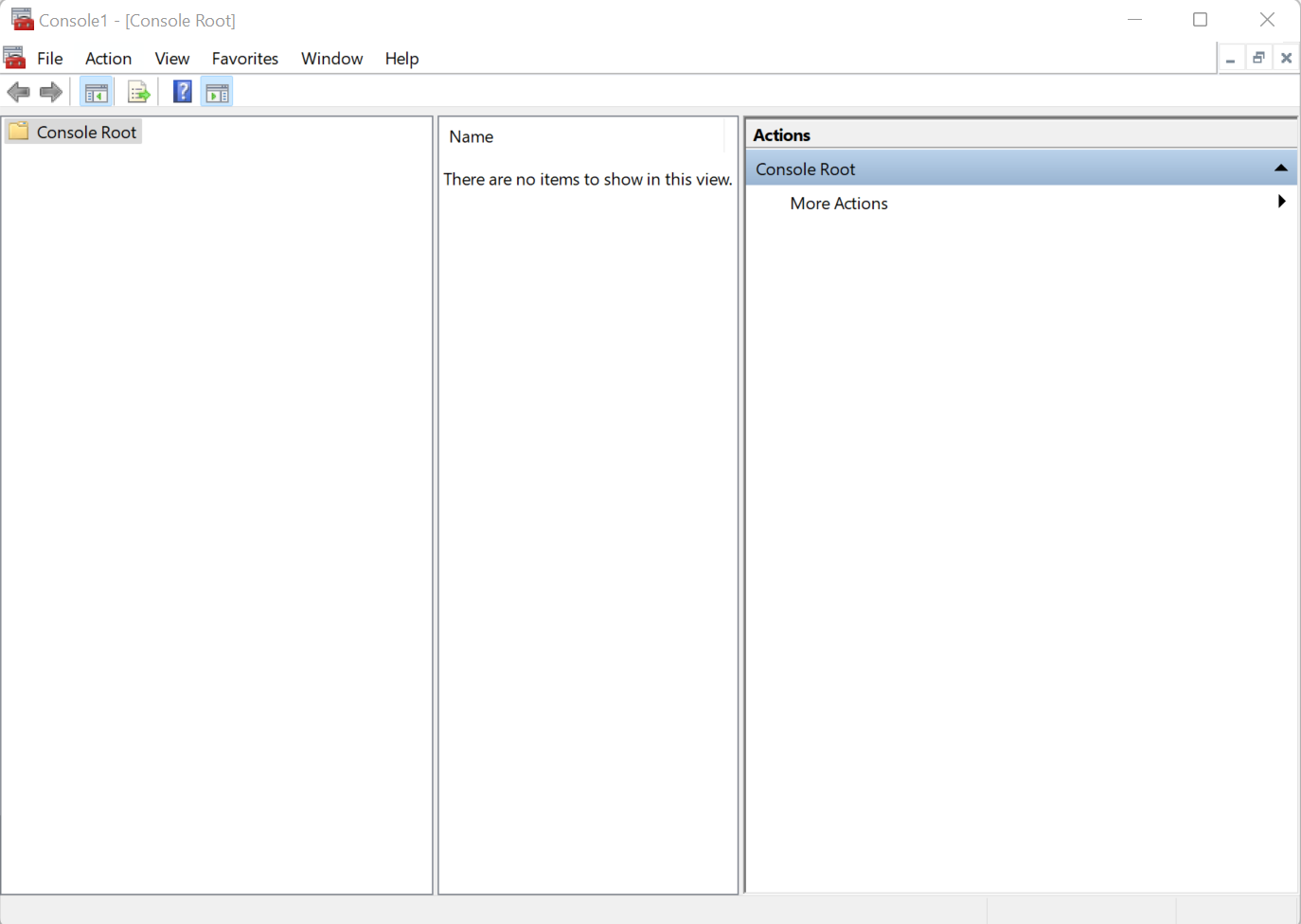
- Cliquez sur "Fichier", puis choisissez l'option "Ajouter/Supprimer les Snap-ins". Une autre boîte de dialogue s'ouvre.
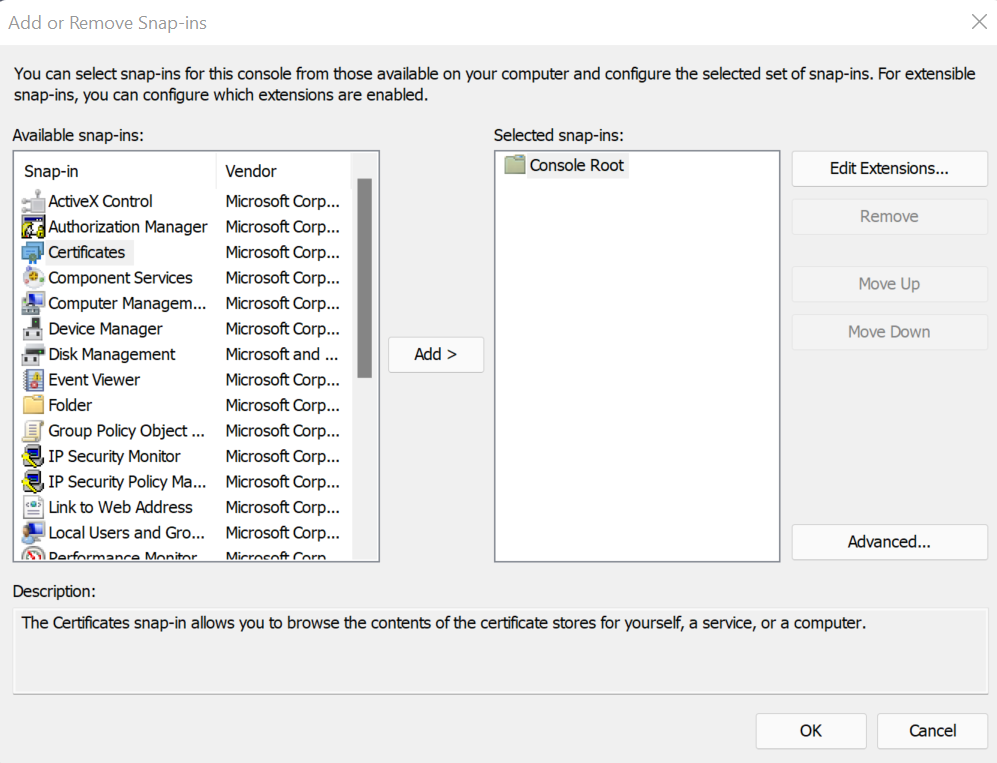
- Choisissez "Certificats", puis cliquez sur "Ajouter". Choisissez "Compte d'ordinateur" puis "Ordinateur local" dans les boîtes de dialogue suivantes. Votre boîte de dialogue affiche maintenant les certificats ajoutés aux "Snap-ins sélectionnés".
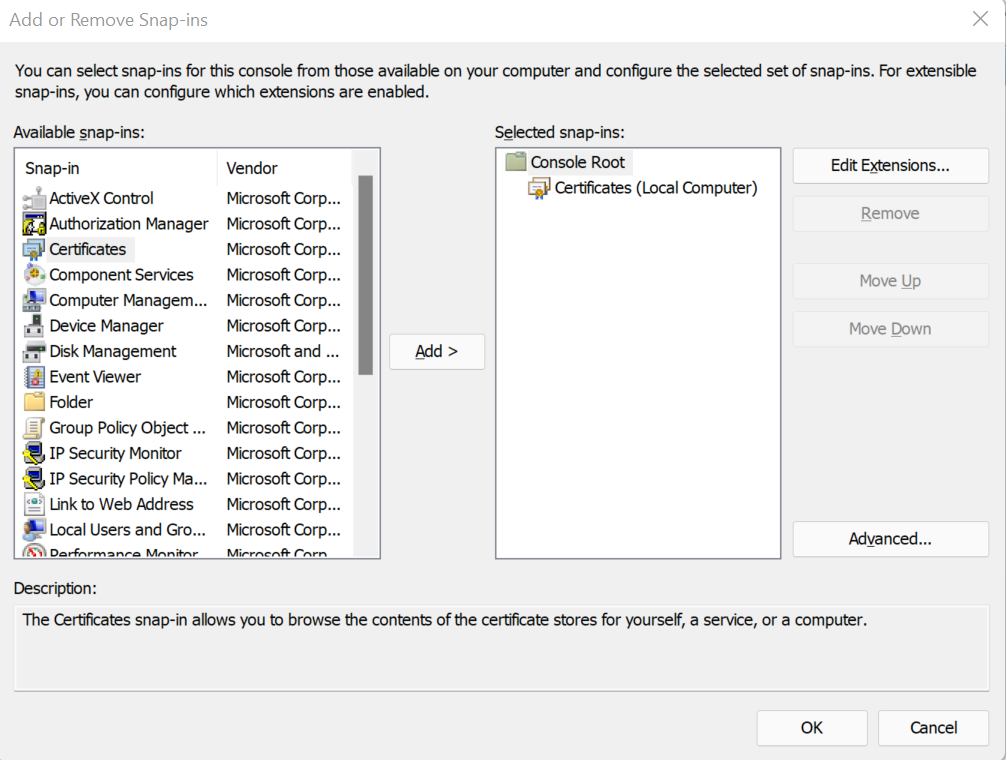
- Cliquez sur OK et fermez la boîte de dialogue ci-dessus. La boîte de dialogue principale doit maintenant afficher "Certificats".
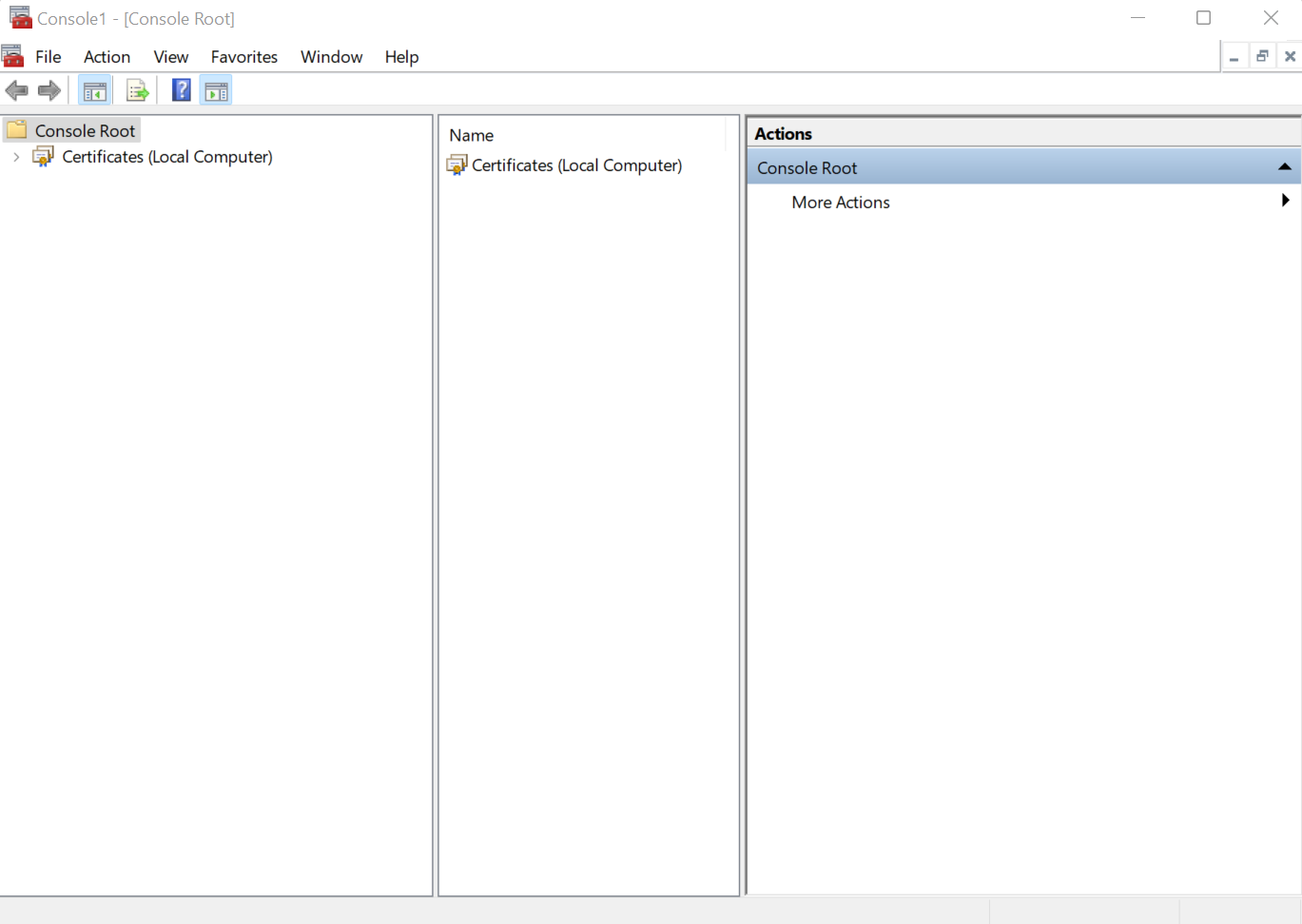
- Double-cliquez sur Certificats, choisissez "Autorités de certification racine de confiance", puis double-cliquez sur "Certificats".
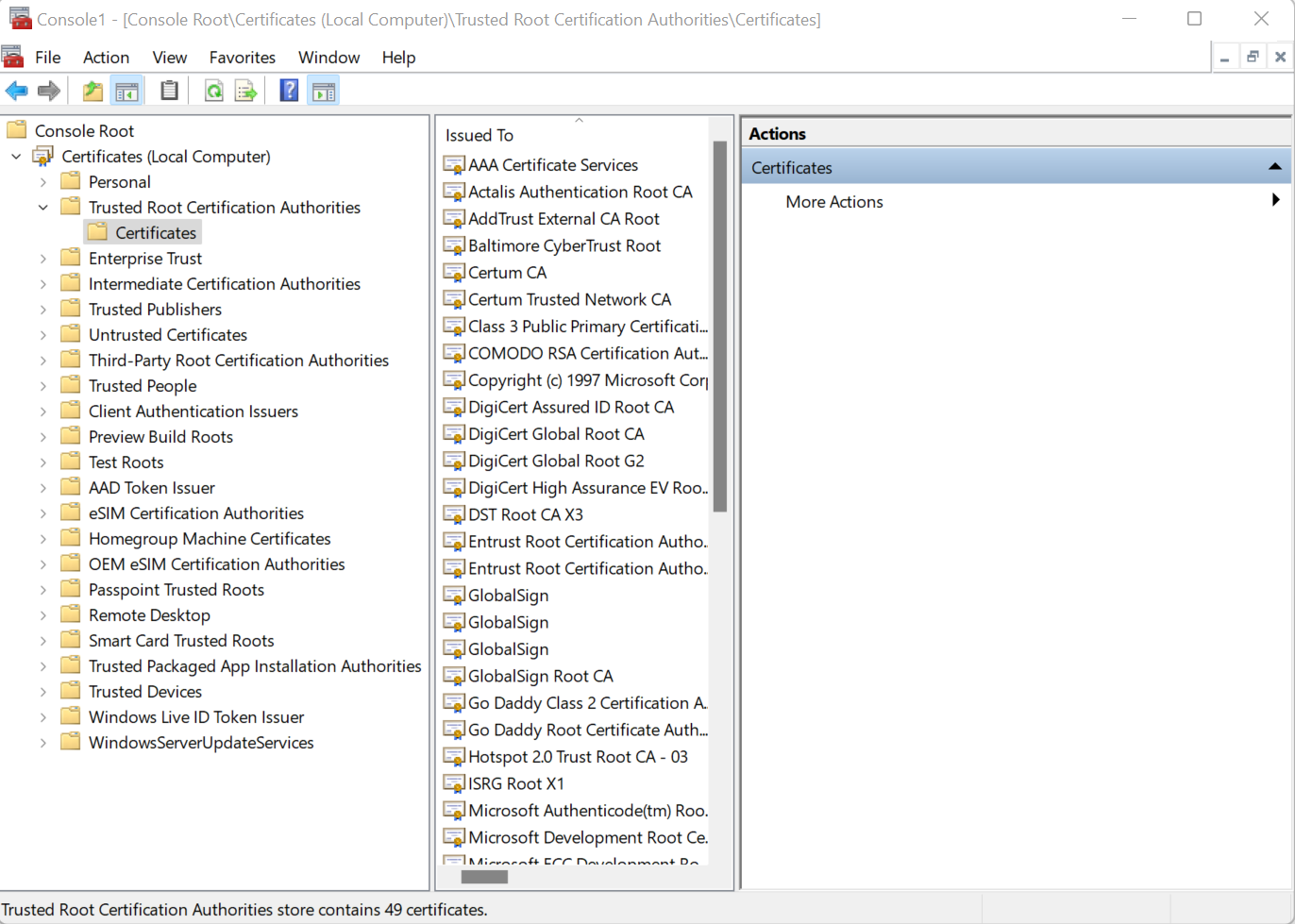
- Cliquez sur "DST Root CA X3", dans le panneau de droite sous DST Root CA X3, développez le menu "More Options" et choisissez "Delete" pour supprimer ce certificat expiré.
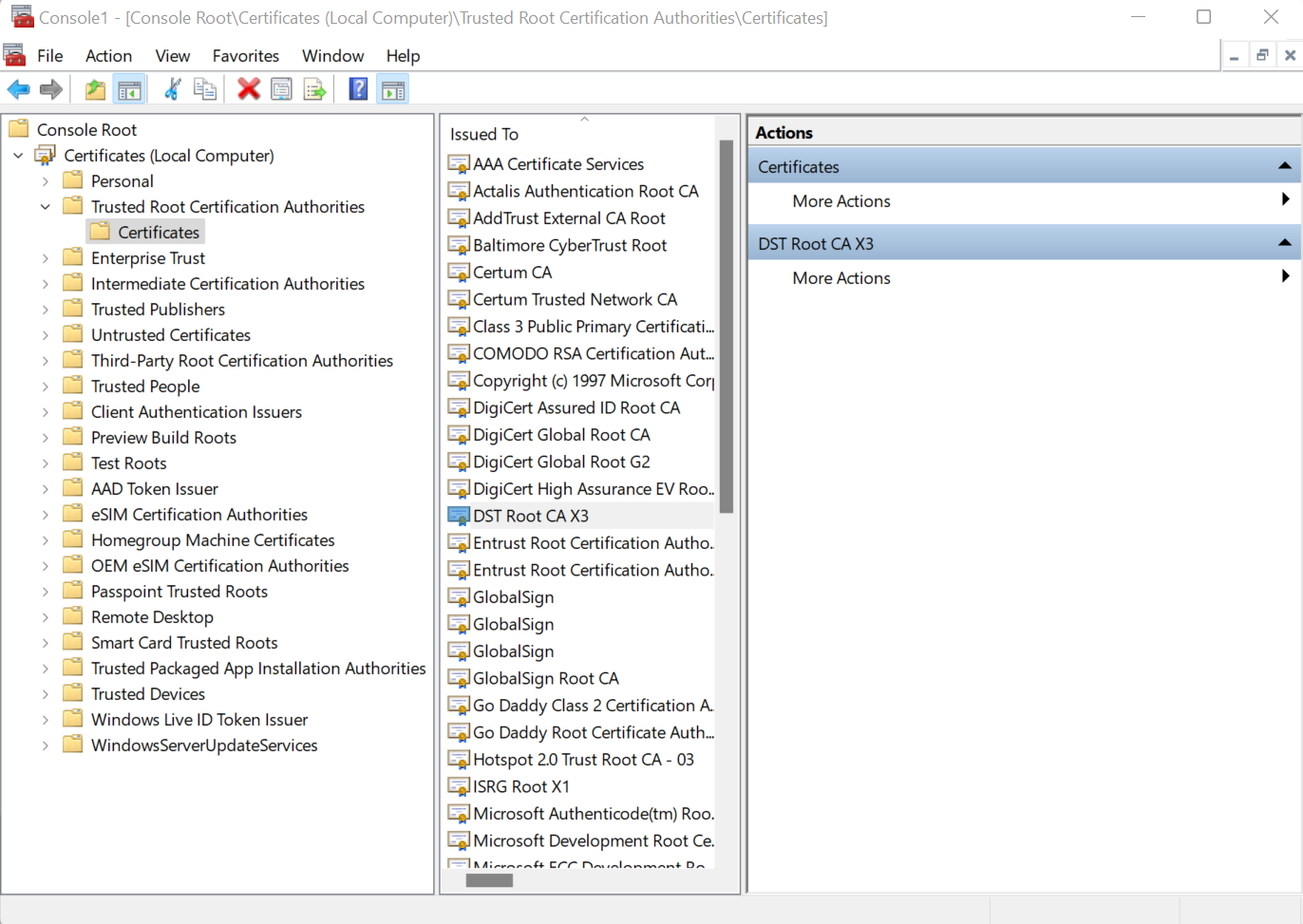
- Redémarrez votre ordinateur et vérifiez à nouveau le lecteur. L'erreur devrait maintenant avoir disparu et vous devriez être en mesure d'utiliser Vision à nouveau.
Si le problème persiste, veuillez nous contacter à l'adresse support.tulip.co.
